Kuinka korjata Windows 10 -virhe 0x800700E1: Defender havaitsee ei-toivotut ohjelmistot / virukset
Windows / / August 05, 2021
Jos olet Windows-käyttäjä ja asennat usein kolmannen osapuolen sovelluksia laitteellesi, olet todennäköisesti tietoinen Windows Defenderistä. Se on oletusarvoinen virustentorjuntaohjelma Windows 10 -käyttöjärjestelmässä. Aina kun se havaitsee, että jokin tiedosto on vialla, se ilmoittaa sinulle ja asettaa tiedoston karanteeniin. Windows Defender on erittäin tehokas työkalu. On kuitenkin vakoiluohjelmia ja haittaohjelmia, jotka voivat ohittaa järjestelmän. Siksi Windows Defender on suunniteltu erittäin varovaiseksi virustorjuntaohjelmaksi. Windows Defender ei kuitenkaan ole täydellinen työkalu; joskus se ilmoittaa sovelluksen, joka ei ole haitallinen. Vielä enemmän Defender on ristiriidassa 100% oikeutettujen sovellusten kanssa, jopa pelitiedostojen kanssa. Ja joskus se heittää myös virhekoodeja, kuten 0x800700E1 Windows 10 -virhekoodin.
Windows 10 Virhekoodi 0x800700E1 on virhekoodi, jota käyttäjät kohtaavat usein yrittäessään asentaa kolmannen osapuolen sovellusta. Windows Defender estää sovellusta suorittamasta, mikä aiheuttaa virheen. Jos kohtaat virheen, varmista, että olet skannannut tiedoston online-virustorjuntatietokannasta, Malwarebytes-ohjelmasta tai Windows Defender, jos sovellus ei ole haittaohjelma, ja jos virhe ei poistu, yritä suorittaa sovellus muussa yhteensopivuusmoodit. Defender erehdyttää vioittuneita tiedostoja usein haittaohjelmien kanssa.

Sisällysluettelo
-
1 Kuinka korjata Windows 10 -virhe 0x800700E1: Defender havaitsee ei-toivotut ohjelmistot / virukset
- 1.1 Tapa 1: Windows Defenderin poistaminen käytöstä väliaikaisesti
- 1.2 Tapa 2: Windows Defenderin poistaminen käytöstä Rekisterieditorilla
- 1.3 Tapa 3: Ongelmallisen tiedoston korjaaminen ja poissulkeminen
- 1.4 Tapa 4: Kaikkien kolmannen osapuolen palveluiden, käynnistyssovelluksen poistaminen käytöstä
- 2 Johtopäätös
Kuinka korjata Windows 10 -virhe 0x800700E1: Defender havaitsee ei-toivotut ohjelmistot / virukset
Siksi, jos sovelluksesi on vioittunut, korjaa sovellus tai lataa ja asenna se uudelleen. Jos ongelmaa ei vieläkään ole ratkaistu, on olemassa muutamia tapoja, joilla voit yrittää käsitellä virhettä. Menetelmät mainitaan alla.
Tapa 1: Windows Defenderin poistaminen käytöstä väliaikaisesti
Windows Defender on erittäin hankala joskus suodattaa uhkia. Tuloksena se merkitsee lailliset sovellukset, joten paras tapa on poistaa Windows Defender väliaikaisesti käytöstä.
Vaihe 1) Avaa ensin Windowsin asetukset painamalla Windows-näppäin + I tai napsauttamalla Asetukset-kuvaketta Windowsin Käynnistä-valikossa. Klikkaa Päivitys ja suojaus vaihtoehto Windowsin asetuksissa.

Vaihe 2) Siirry nyt ikkunan oikeassa ruudussa kohtaan Windowsin suojaus -välilehti ja napsauta oikealla puolella Virus- ja uhkasuojaus.
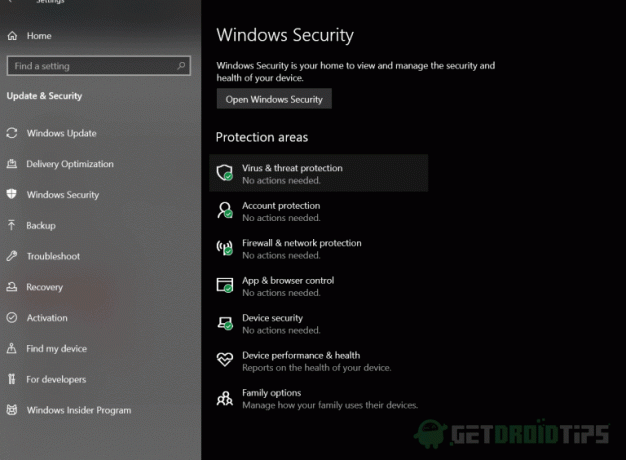
Vaihe 3) Klikkaa Hallitse asetuksia vaihtoehto etiketissä Virus- ja uhkasuojausasetukset.
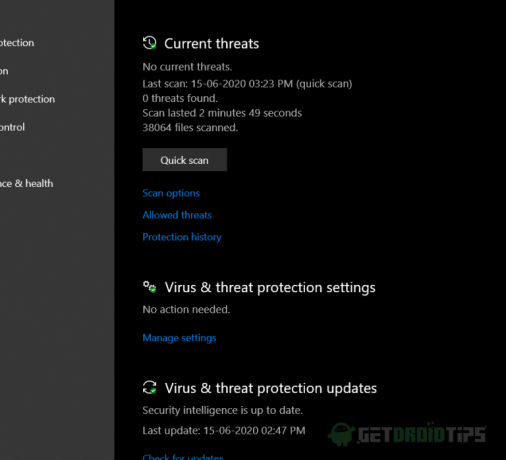
Vaihe 4) Vaihda nyt Reaaliaikainen suojaus ominaisuus, kehote tulee näkyviin napsauttamaan Joo vahvistaa. Olet poistanut Windows Defenderin käytöstä ja yritä nyt suorittaa tehtävä, joka näytti Windows 10 -virhekoodin 0x800700E1, ja katso, onko virhe ratkaistu.
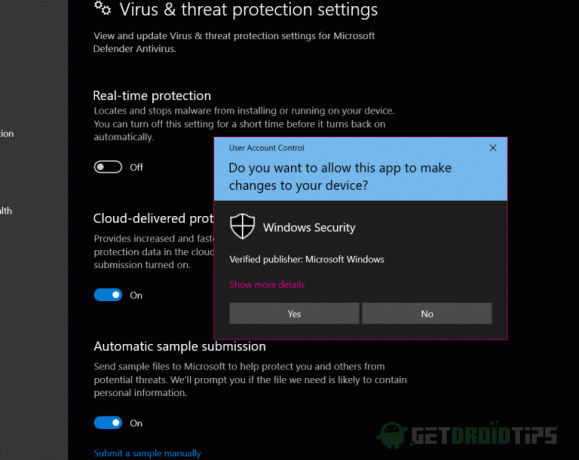
Tapa 2: Windows Defenderin poistaminen käytöstä Rekisterieditorilla
Joskus tavallinen menetelmä ei toimi Windows Defenderin sammuttamiseksi. Virustentorjuntapalvelut toimivat edelleen taustalla. Siksi meidän on käytettävä rekisterieditoria poistamaan puolustaja pysyvästi. Kun ongelma on ratkaistu, voit poistaa reg-tiedoston ja käynnistää Windows Defenderin uudelleen.
Vaihe 1) Voit avata Windowsin rekisterieditorin kirjoittamalla Windowsin rekisterihakemistoon Rekisterin ja avaamalla Rekisterieditorin napsauttamalla ensimmäistä vaihtoehtoa.
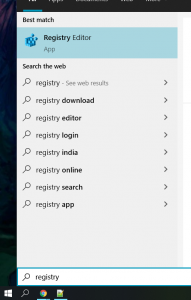
Vaihe 2) Kopioi ja liitä seuraava polku osoiteriville avataksesi Windows Defender -hakemiston rekisterieditorissa.
HKEY_LOCAL_MACHINE \ SOFTWARE \ Policies \ Microsoft \ Windows Defender
Vaihe 3) Napsauta hiiren kakkospainikkeella tyhjää aluetta, vie hiiri päälle Uusija valitse DWORD (32-bittinen) -arvo.

Vaihe 4) Aseta arvon nimeksi DisableAntiSpyware ja aseta Arvotiedot arvoksi 1. Varmista, että Heksadesimaali vaihtoehto on valittu ja napsauta sitten OK -painiketta.
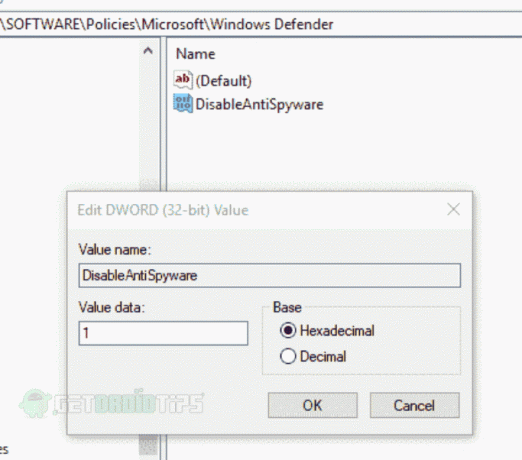
Tämän jälkeen Windows Defender poistetaan käytöstä pysyvästi, suorita sovellus ja tarkista, onko virhe korjattu.
Tapa 3: Ongelmallisen tiedoston korjaaminen ja poissulkeminen
Voit korjata tiedoston Powershellillä tai CMD: llä. Lisäksi voit sulkea tiedoston pois, joten Defender ei skannaa tiedostoa. Näin voit estää virheen ja suorittaa sovelluksen.
Vaihe 1) Tyyppi cmd Napsauta sitä hiiren kakkospainikkeella Windowsin hakupalkissa ja valitse Suorita järjestelmänvalvojana. Kopioi sitten alla annettu koodi, liitä se komentokehotteeseen ja paina Enter.
sfc / SCANFILE = c: windowsexplorer.exe

Vaihe 2) Kun painat Enter-näppäintä, Windows tarkistaa tiedostot automaattisesti ja korjaa ne. Nyt sinun on lisättävä sovellus poissulkemiskansioon, jotta Windows Defender ei häiritse.
Siksi, mene Windowsin asetukset> Päivitys ja suojaus> Windowsin suojaus> Virus- ja uhkasuojaus ja napsauta hallita asetuksia vaihtoehtoja Virus- ja uhkasuojausasetukset etiketti. Vieritä alas ja alas Poissulkemiset. Klikkaa Lisää tai poista poissulkemisia.
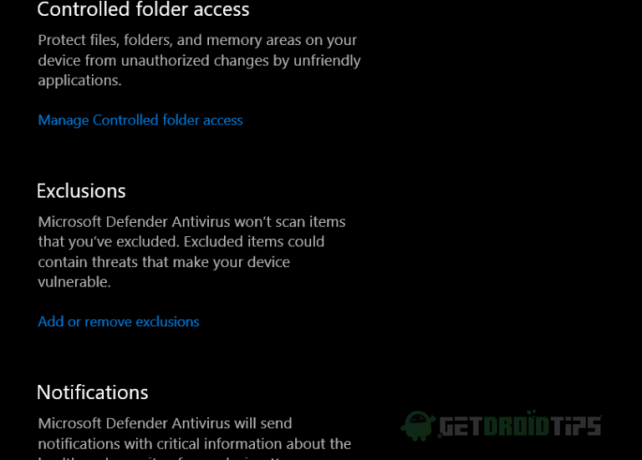
Vaihe 3) Napsauta nyt Lisää poissulkeminen -painiketta ja valitse Tiedosto, voit myös valita kansion, tiedostotyypin ja prosessin.
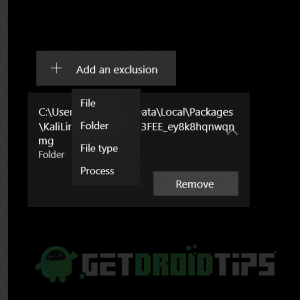
Vaihe 4) Tiedostonhallinta avautuu, siirtyy hakemistoon, johon olet tallentanut tiedoston, valitse tiedosto ja napsauta Avata. Nyt tiedosto on suljettu pois. Voit suorittaa tiedoston ja nähdä, onko virhe korjattu.
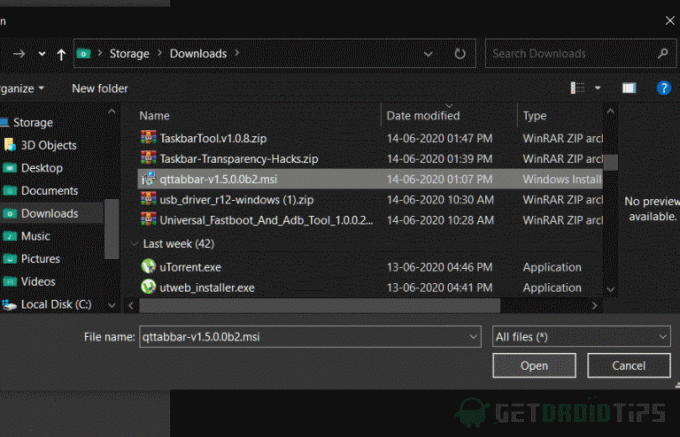
Tapa 4: Kaikkien kolmannen osapuolen palveluiden, käynnistyssovelluksen poistaminen käytöstä
On mahdollista, että palvelu tai mikä tahansa käynnistyssovellus on ristiriidassa sovelluksen kanssa, mikä aiheuttaa virheen. Poista siis kaikki kolmannen osapuolen palvelut käytöstä ja poista kaikki sovellukset käytöstä.
Vaihe 1) Lehdistö Windows-näppäin + R avaa Suorita-valintaikkuna kirjoittamalla msconfig ja paina Enter avataksesi järjestelmän kokoonpanoikkunan, siirry palvelut -välilehti ja tarkista Piilota kaikki Microsoftin palvelut vaihtoehto. Klikkaa Poista kaikki käytöstä -painiketta.
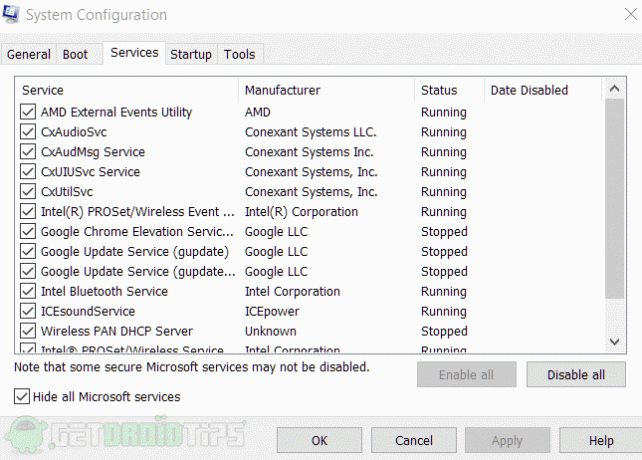
Vaihe 2) Mene Aloittaa -välilehti ja napsauta Avaa tehtäväpalkissa vaihtoehto. Valitse käynnistysohjelmat ja napsauta niitä hiiren kakkospainikkeella, napsauta sitten Poista käytöstä. Poista kaikki sovellukset käytöstä. Yritä nyt suorittaa tehtävä ja katso, onko virhe ratkaistu.
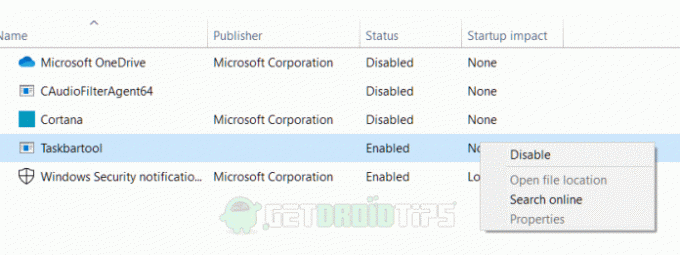
Johtopäätös
Joten voit korjata Windows 10 -virhe 0x800700E1 Defender -ongelmat. Windows Defender on edelleen beetaversiossa, ja se on hiottava Microsoftin kehittäjiltä. Siihen asti se on erittäin hyvä tietoturva- ja suojausohjelma tietokoneellesi monilta viruksilta ja haittaohjelmilta.
Toimittajan valinta:
- Opas tehtäväpalkin kiinnitettyjen sovellusten varmuuskopiointiin ja palauttamiseen Windows 10: ssä
- Kuinka korjata wscadminui.exe Windows 10: ssä?
- Muuta hiiren herkkyyttä Windows 10: ssä ja MacOS: ssa
- Kuinka korjata Windows 10 Update Assistant -virhe 0x80072f76
- Kuinka korjata 0xC00DB3B2 -virhe Windows 10: ssä?



